Ao contrário de outros aplicativos o iBooks não é um aplicativo que exige que os usuários fazer o download na App Store, onde ele está disponível gratuitamente. Mesmo que ele não é um aplicativo iBooks estoque ainda requer que os usuários usem o iTunes, se quiserem transferir livros ou arquivos PDF para ele. Isto pode ser muito irritante às vezes, especialmente quando você não tiver seu próprio computador disponível ou você não quiser usar o iTunes para o efeito.Felizmente, existem maneiras que você pode usar para transferir livros para aplicativo iBooks no seu iPhone ou iPad sem usar o iTunes.
Bônus: Como já testado você pode usar ambos os seguintes métodos para transferir arquivos para outros aplicativos semelhantes para iBooks, bem como o Adobe Reader, Readmill e muito mais. Elogios!
Como transferir livros ePub ou PDF para iOS iBooks sem usar o iTunes
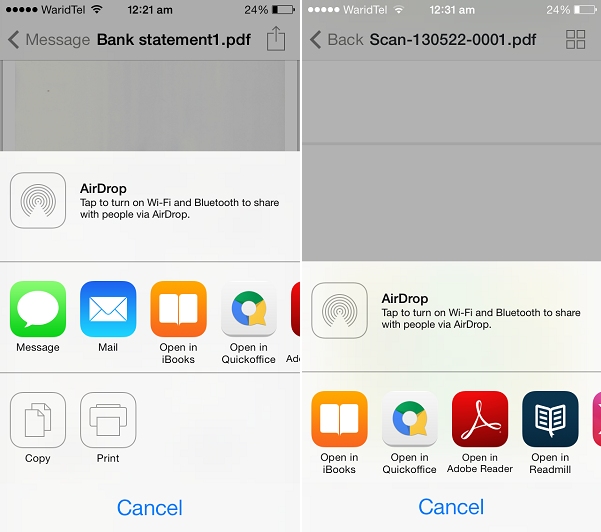
- Abra o site do seu provedor de cliente de correio ou e-mail e criar uma nova mensagem.Agora anexar o arquivo PDF ou o livro Epub para o e-mail.
- Enviar e-mail para qualquer um da conta que é adicionado na aplicação de correio ações do iOS. Isso também funciona com qualquer cliente de email de terceiros iOS.
- Agora, abra o aplicativo de email e, em seguida, toque no ícone do anexo para baixá-lo.Após o download toque nele para abrir. Em seguida toque no botão “Compartilhar” para revelar o menu Compartilhar do iOS.
- No guia de menu na opção em ‘Open iBooks’ . Isto irá redirecioná-lo para o aplicativo iBooks , onde você pode visualizar o PDF ou o arquivo de livro. Agora basta tocar no botão “Biblioteca” e você vai ver que o arquivo PDF desejado ou Epub livro é adicionado à biblioteca iBooks.
Este passo é muito mais simples do que ligar o seu iPhone, iPad ou iPod para o computador e, em seguida, a execução de várias etapas, a fim de transferir um PDF ou um livro para o dispositivo iOS.
Como transferir PDF ou livros ePub para iBooks através Dropbox (sem iTunes)
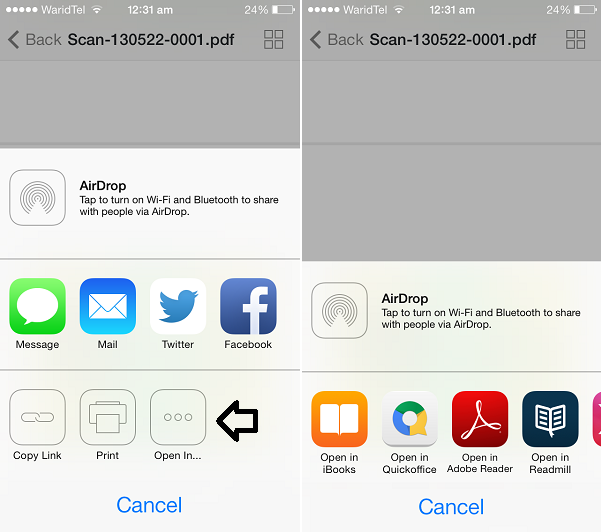
Outra maneira de transferir para iBooks sem usar o iTunes é através do Dropbox. Tudo que você tem a fazer é fazer o upload do arquivo para sua conta Dropbox e siga resto dos passos abaixo.Lembre-se que você precisará ter o aplicativo Dropbox instalado no seu dispositivo iOS.
- Depois de fazer o upload do arquivo para iniciar o aplicativo Dropbox Dropbox no seu iPhone, iPad ou iPod e procure o arquivo que você acabou de carregar.
- Agora, abra o arquivo e, em seguida, toque no botão “Compartilhar”. Em seguida, você precisa tocar no ‘Open In … “botão no menu. Isto irá abrir um outro menu com um monte de opções de compartilhamento.
- De lá, toque em ‘Open in iBooks “. Isto irá redirecioná-lo para app iBooks, onde você verá o PDF ou livro adicionado na biblioteca.
- É isso aí!
Além de Dropbox existem vários outros serviços de compartilhamento de bem que têm os seus aplicativos iOS. Você também pode experimentá-los para ver se essa solução está disponível através deles ou não.
Se você tiver qualquer outra forma usando o que nós poderíamos evitar o uso do iTunes para transferir arquivos para iBooks então deixe-nos saber na seção de comentários abaixo.
 Blog Soluciomática Tudo sobre tecnologia e informática
Blog Soluciomática Tudo sobre tecnologia e informática

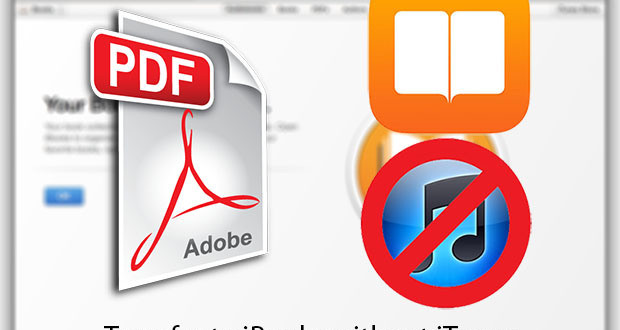

Como introduzir meus ePubs no iPad sem iTunes.?
Boa tarde, amigo!
Infelizmente não tenho esta informação , Somente levando em uma de nossas unidades.
Um abraço!
Não funciona para EPUBs. Somente para PDFs. Como fazer para transferir EPUBs? Por email da maneira acima não anexa o EPUB mas somente seu título no corpo do email..
Nao se consegue compartilhar EPUBs pelo botão COMPARTILHAR do IBooks. O arquivo não fica anexado no e-mail como no caso de PDFs. Algo a ver com DIREITOS AUTORAIS.